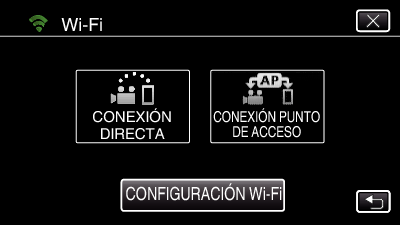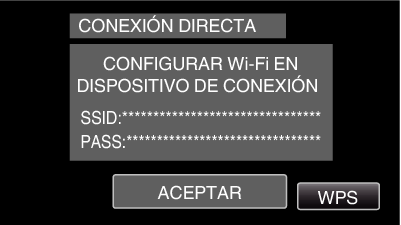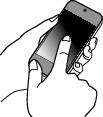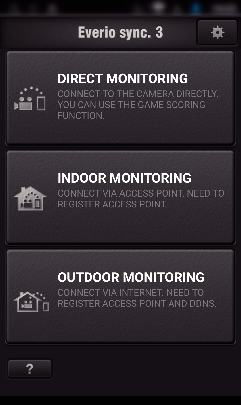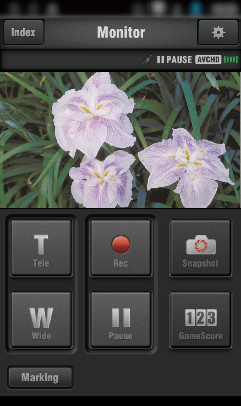-

- Utilizar Wi-Fi
-
Monitoreo de imágenes a través de conexión directa (MONITORIZ. DIRECTA)
Monitoreo de imágenes a través de conexión directa ( MONITORIZ. DIRECTA )
Puede verificar la imagen capturada en la cámara con un teléfono inteligente a través de una conexión directa (Wi-Fi directo) sin necesidad de un punto de acceso (router de LAN inalámbrico).
Se pueden grabar vídeos e imágenes fijas mientras se realiza el monitoreo.
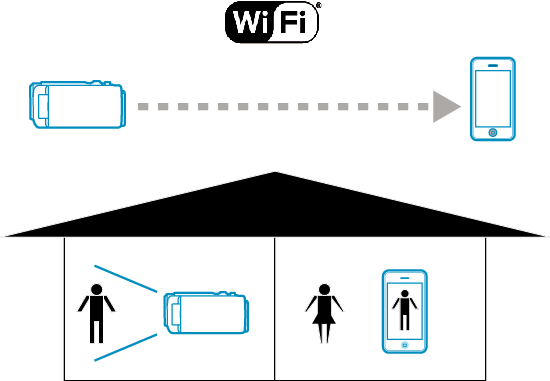
Precaución
Esta función no está diseñada para la prevención de desastres o delitos.
Para evitar la situación de olvidar apagar la alimentación, esta unidad se apagará automáticamente luego de 10 días de uso continuo.
Cuando no se monitorea desde un teléfono inteligente, el enfoque de la cámara está fijo.
Incluso cuando se monitorea desde un teléfono inteligente, el enfoque de la cámara estará fijo si no se utiliza durante más de 3 horas. (El enfoque volverá a funcionar cuando se utilice la cámara.)
Podría tener dificultades a la hora de establecer la conexión a través del monitoreo directo en un entorno en el que la cámara se encuentre lejos del teléfono inteligente. En ese caso, realice la conexión utilizando el punto de acceso (router de LAN inalámbrico).
Dependiendo del dispositivo en uso o el entorno de conexión, es posible que el establecer una conexión demore.
Lo que necesita
Teléfono inteligente
(Es necesario Wi-Fi compatible con WPA2.)
Ajustes previos requeridos
Configure la cámara y el teléfono inteligente mediante las siguientes operaciones.
Para obtener información sobre los teléfonos inteligentes compatibles con WPS, consulte “Instalación protegida de Wi-Fi (WPS)”.
*WPS es un método para conectar la cámara y el teléfono inteligente en forma inalámbrica mediante operaciones sencillas con botones.
1Conectar el teléfono inteligente directamente a la cámara (Wi-Fi directo)
Conecte el teléfono inteligente directamente (Wi-Fi directo) a la cámara mediante cualquiera de los siguientes métodos.
Conexión mediante el ingreso de la contraseña de Wi-Fi
Conexión mediante Instalación protegida de Wi-Fi (WPS)
Conexión mediante la generación de un código QR
Para más información, consulte MONITORIZ. DIRECTA .
Información de gestión
La información que ha introducido se utiliza para generar el código QR.
La información se elimina una vez se genera el código QR y no se retendrá en el servidor web.
El código QR generado incluye su información; sea cuidadoso.
2Monitorear imágenes desde un teléfono inteligente
Teléfono inteligente (Android / iPhone)
Nota
Antes de utilizar esta función, se debe instalar una aplicación de teléfono inteligente en éste.

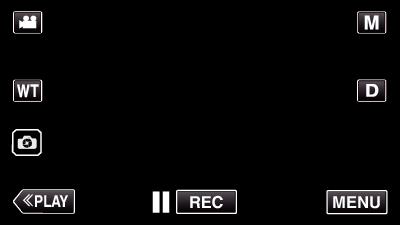
_UJDCILympypskr.png)
 ) en el menú “Wi-Fi”.
) en el menú “Wi-Fi”.